'>

หากคุณต้องการรักษาอุปกรณ์ Razer ของคุณให้อยู่ในสภาพดีและนำประสบการณ์ที่ดีที่สุดเท่าที่จะเป็นไปได้เมื่อใช้คอมพิวเตอร์ Windows ของคุณให้ลองอัปเดต ไดรเวอร์ Razer .
นอกจากนี้หาก Razer Synapse ไม่ทำงานในคอมพิวเตอร์ของคุณคุณสามารถลองใช้วิธีการในโพสต์นี้เพื่อแก้ปัญหาของคุณและติดตั้งไดรเวอร์ที่ถูกต้องและล่าสุดสำหรับอุปกรณ์ Razer ของคุณ
จะดาวน์โหลดหรืออัปเดตไดรเวอร์ Razer ได้อย่างไร
วิธีที่ 1: ดาวน์โหลดหรืออัปเดตไดรเวอร์ Razer ด้วยตนเอง
คุณสามารถดาวน์โหลดไดรเวอร์ Razer ด้วยตนเองได้จากเว็บไซต์
ก่อนเริ่มต้นคุณควรทราบอย่างแน่นอน รุ่นอุปกรณ์ และ Windows ของคุณ ระบบปฏิบัติการ ข้อมูล.
1) ไปที่ ศูนย์สนับสนุน Razer .
2) ค้นหารุ่นอุปกรณ์ของคุณหรือคุณสามารถไปที่ไฟล์ รายการสินค้า และค้นหาอุปกรณ์ของคุณ
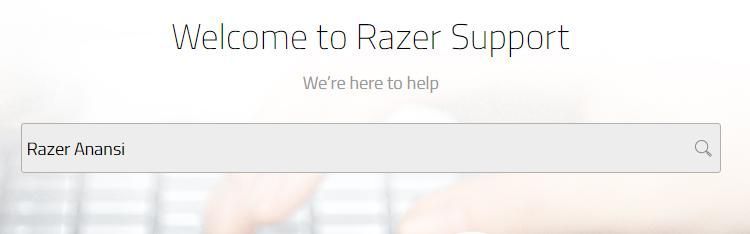
หรือ
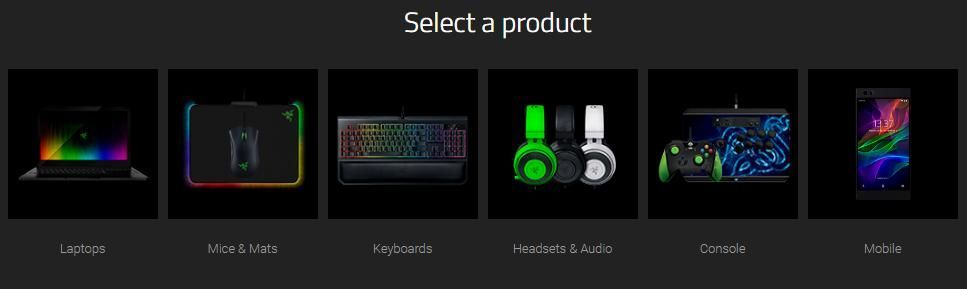
3) ในหน้าการสนับสนุนผลิตภัณฑ์คลิก ซอฟต์แวร์และไดรเวอร์ ด้านซ้าย.
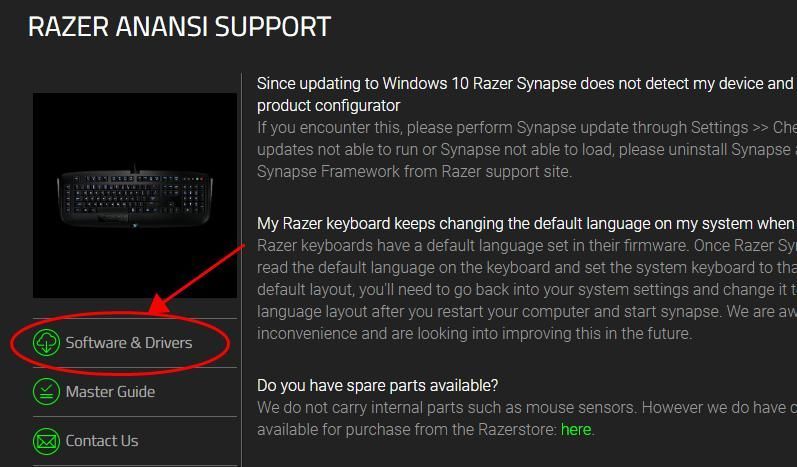
4) ดาวน์โหลดซอฟต์แวร์หรือไดรเวอร์ที่เข้ากันได้กับระบบปฏิบัติการของคุณ
5) เรียกใช้ไฟล์ที่ดาวน์โหลดมาและปฏิบัติตามคำแนะนำบนหน้าจอเพื่อติดตั้งไดรเวอร์ในคอมพิวเตอร์ของคุณ
การดาวน์โหลดไดรเวอร์ Razer ด้วยตนเองต้องใช้เวลาและทักษะทางคอมพิวเตอร์ หากวิธีนี้ไม่ได้ผลสำหรับคุณไม่ต้องกังวล เรามีทางออกอื่น
วิธีที่ 2: ดาวน์โหลดหรืออัปเดตไดรเวอร์ Razer โดยอัตโนมัติ
หากคุณไม่มีเวลาหรืออดทนคุณสามารถอัปเดตไฟล์ ไดรเวอร์ Razer โดยอัตโนมัติด้วย ไดรเวอร์ง่าย .
Driver Easy จะจดจำระบบของคุณโดยอัตโนมัติและค้นหาไดรเวอร์ที่ถูกต้อง คุณไม่จำเป็นต้องรู้ว่าคอมพิวเตอร์ของคุณใช้ระบบอะไรคุณไม่จำเป็นต้องเสี่ยงต่อการดาวน์โหลดและติดตั้งไดรเวอร์ที่ไม่ถูกต้องและไม่ต้องกังวลว่าจะทำผิดพลาดเมื่อติดตั้ง
คุณสามารถอัปเดตไดรเวอร์ของคุณโดยอัตโนมัติด้วยไฟล์ ฟรี หรือ สำหรับ เวอร์ชั่นของ Driver Easy แต่สำหรับรุ่น Pro จะใช้เวลาเพียง 2 คลิก (และคุณจะมีไฟล์ รับประกันคืนเงินภายใน 30 วัน ):
1) ดาวน์โหลด และติดตั้ง Driver Easy
2) เรียกใช้ Driver Easy แล้วคลิก ตรวจเดี๋ยวนี้ ปุ่ม. Driver Easy จะสแกนคอมพิวเตอร์ของคุณและตรวจหาไดรเวอร์ที่มีปัญหา
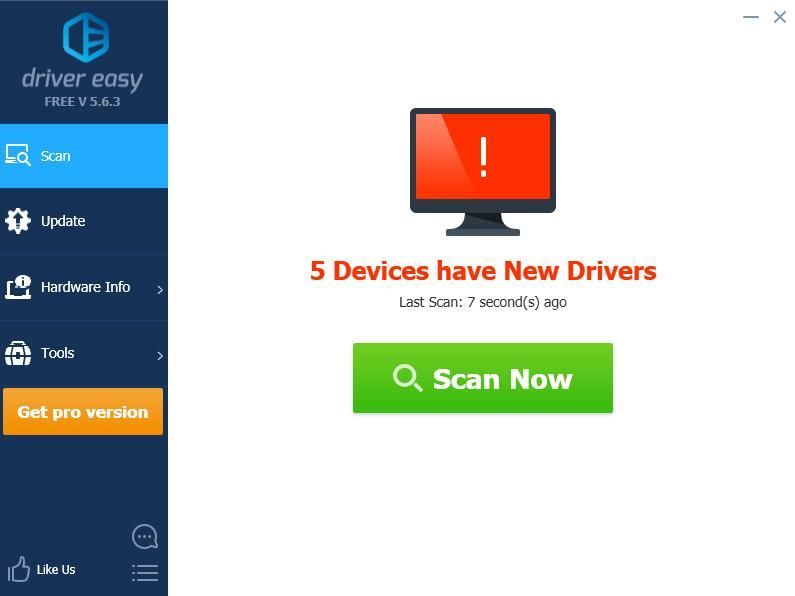
3) คลิกไฟล์ อัปเดต ปุ่มถัดจากอุปกรณ์ที่ถูกตั้งค่าสถานะเพื่อดาวน์โหลดเวอร์ชันที่ถูกต้องของไดรเวอร์นี้โดยอัตโนมัติ (คุณสามารถทำได้ด้วยไฟล์ ฟรี รุ่น). จากนั้นติดตั้งไดรเวอร์ในคอมพิวเตอร์ของคุณ
หรือคลิก อัพเดททั้งหมด เพื่อดาวน์โหลดและติดตั้งเวอร์ชันที่ถูกต้องของไดรเวอร์ทั้งหมดที่ขาดหายไปหรือล้าสมัยในระบบของคุณโดยอัตโนมัติ (ต้องใช้ไฟล์ รุ่น Pro - คุณจะได้รับแจ้งให้อัปเกรดเมื่อคุณคลิก อัพเดททั้งหมด ).
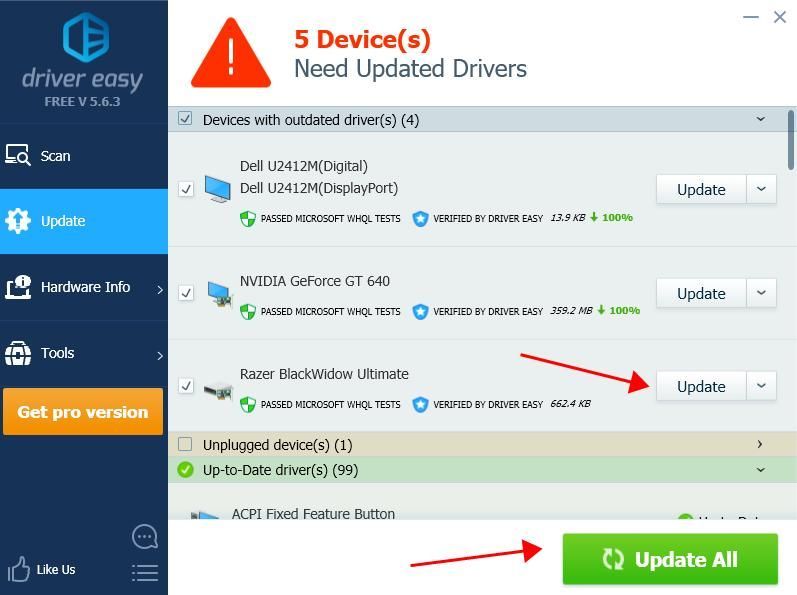
4) รีสตาร์ทคอมพิวเตอร์ของคุณหลังจากอัปเดตและคุณควรมีไดรเวอร์ Razer ของคุณเป็นปัจจุบัน
รุ่น Pro ของ Driver Easy มาพร้อมกับการสนับสนุนทางเทคนิคเต็มรูปแบบหากคุณต้องการความช่วยเหลือโปรดติดต่อ ทีมสนับสนุนของ Driver Easy ที่ support@drivereasy.com .
ที่นั่นคุณมีสองวิธีในการอัปเดตไดรเวอร์ Razer ของคุณอย่างรวดเร็วและง่ายดาย



![[แก้ไขแล้ว] Premiere Pro ขัดข้องบน Windows](https://letmeknow.ch/img/knowledge/95/premiere-pro-crashing-windows.jpg)


